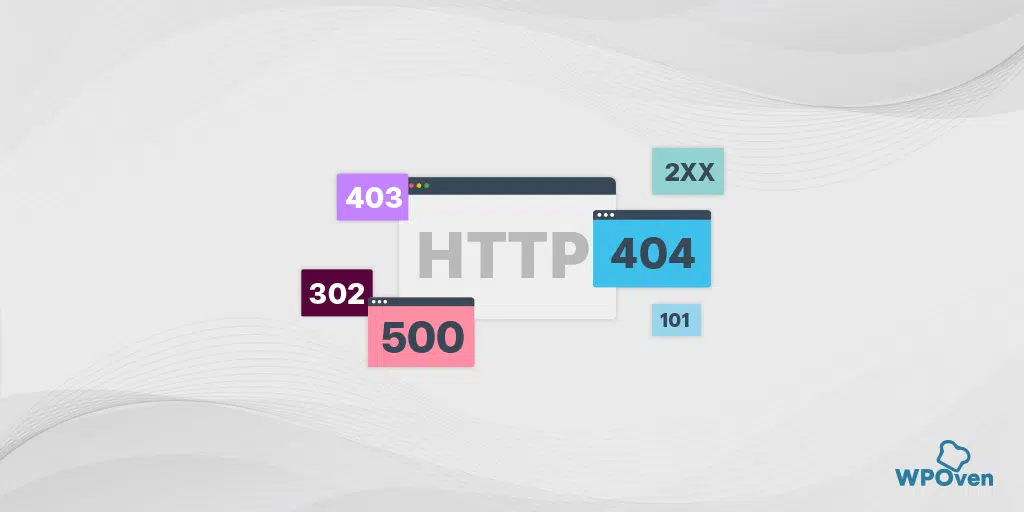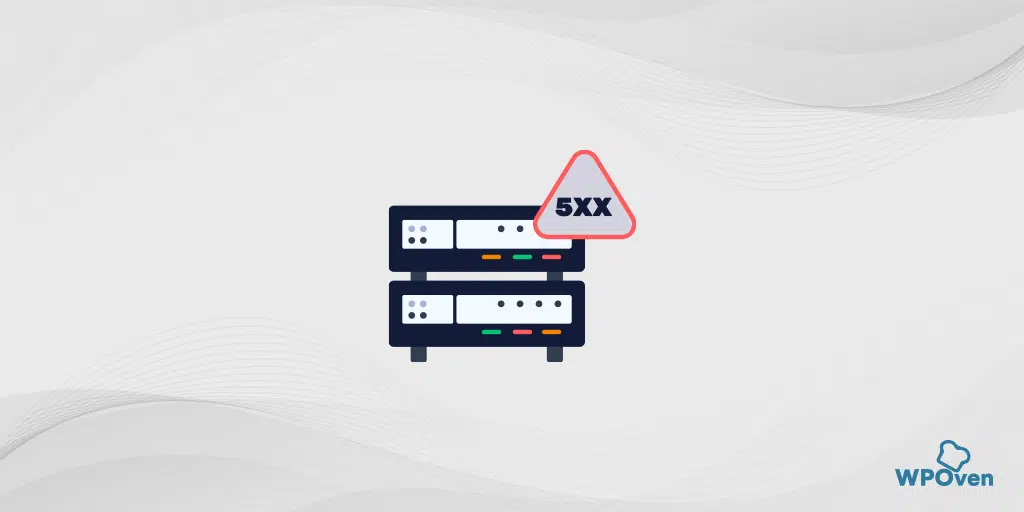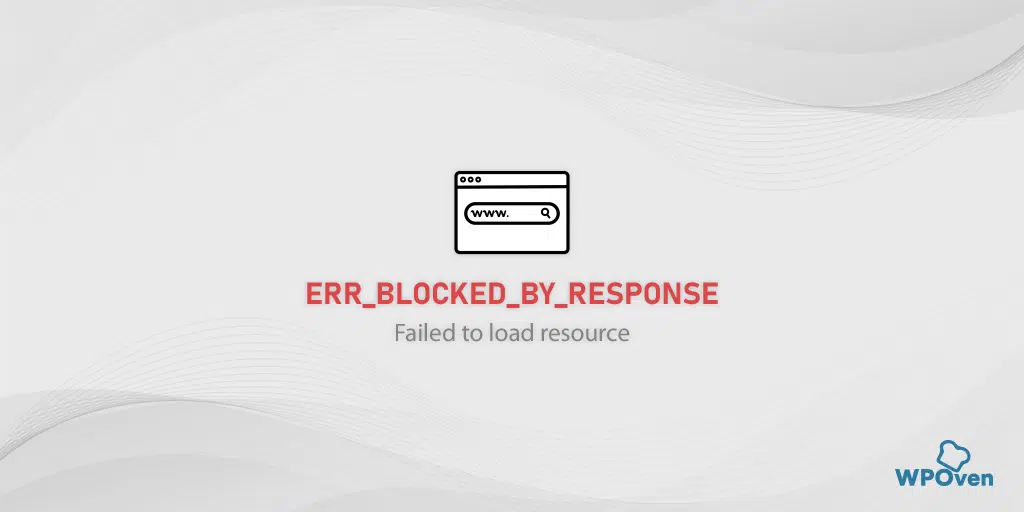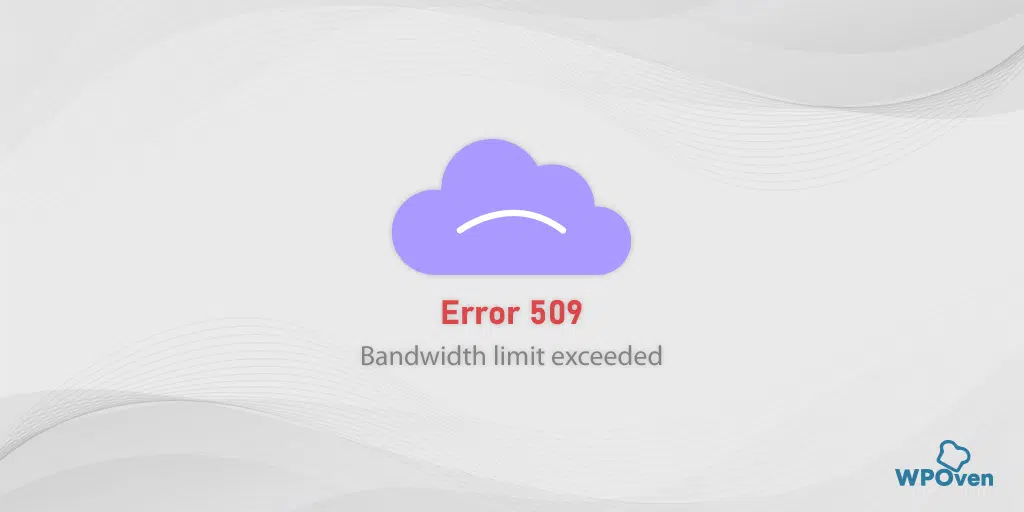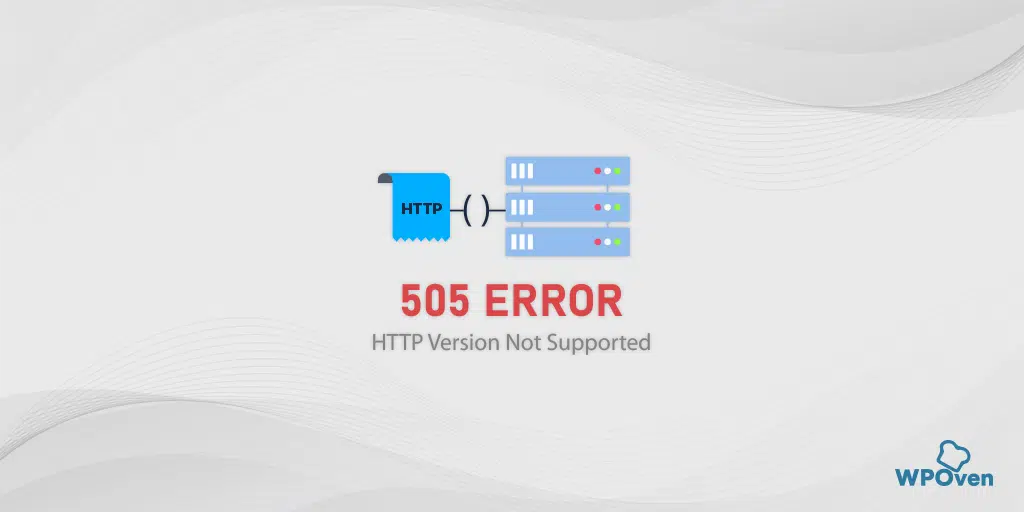「508 リソース制限に達しました」エラーを修正するにはどうすればよいですか?
公開: 2024-01-13「リソース制限に達しました」とはどういう意味ですか?
「リソース制限に達しました」とは、Web サイトをホストしているサーバーが割り当てられたリソース制限を使い果たし、リクエストを満たすことができないことを意味します。 これらのリソースは、受信リクエストのメモリ ストレージ、CPU 使用率、および帯域幅のいずれかです。
言い換えれば、選択した Web サイトにアクセスするたびに、ブラウザまたはクライアントがオリジン サーバー、つまり Web サイトをホストしているサーバーにリクエストを送信すると理解できます。 その後、サーバーは Web サイトのすべてのコンテンツを含むリクエストに対する応答を送信します。
この特定のプロセス中に、サーバーがすでに多すぎるリクエストで圧倒されている場合、それ以上処理することができず、通常は WordPress サイトに「リソース制限に達しました」というエラー メッセージが表示されます。
場合によっては、このエラーは「 508 リソース制限に達しました」または「リソース制限を超えたため、Web サイトは一時的にリクエストを処理できません」として表示されることもありますが、これは同じ意味であり、パニックになる必要はありません。
プロのヒント:将来このようなタイプのエラーやオンライン ビジネスへの重大な影響を排除するために、より信頼性が高く、スケーラブルで堅牢なマネージド ホスティング サービス、つまり WPOven を選択することを常にお勧めするのはこのためです。
「リソース制限に達しました」エラーを修正するにはどうすればよいですか?
ここでは、「リソース制限に達しました」エラーを修正するために実行できるトラブルシューティング方法をいくつか紹介します。
- リソースの使用状況を確認する
- 後で Web サイトにアクセスしてみてください
- DDoS攻撃をチェックする
- ブラウザのキャッシュをクリアする
- WordPress プラグインを確認する
- Web サイトで実行されているすべての内部プロセスを調査する
- 子テーマを無効にする
1. リソースの使用状況を確認する
まず最初に行う必要があるのは、Web ホスティング ダッシュボードにログインし、サーバーのステータスとログを確認することです。 ここでは、エラーを引き起こした正確な原因がわかり、それに応じてさらに進んで修正することができます。
WPOven ユーザーであれば、これらの手順は非常に簡単なので、すべてのリソースを簡単に見つけることができます。また、その使用法は視覚的に表現されており、理解しやすくなっています。
2. 後で Web サイトにアクセスしてみてください
Web サイトでトラフィックが突然急増した場合 (これは主にピーク時間帯に発生します)、サーバーに過剰なリクエストの負荷がかかり、過負荷状態になる可能性があります。 通常、これは非常に一時的な問題であり、しばらく待つと回復する可能性があります。 したがって、しばらく待ってから、数時間後または業務時間外に Web サイトにアクセスしてみることをお勧めします。
3. DDoS 攻撃をチェックする
また、Web サイトが DDoS 攻撃を受けている可能性があり、そのために「508 リソース制限に達しました」または単に「リソース制限に達しました」というエラーが表示されることがあります。
これらのタイプの攻撃はボリューム攻撃と呼ばれ、攻撃者は多くの主要なオンライン サービス間で大規模なデータ パケットを送受信することで、ターゲットに割り当てられた帯域幅を消費してサービスを停止したり、攻撃に対処するためにより高価な帯域幅を意図的に追加したりしようとします。
詳細については、この特定のトピックに関する専用の投稿を確認し、この状況に対処する方法を学ぶことができます。
読む: DDoS 攻撃 (サービス拒否攻撃) に関する完全ガイド
4. ブラウザのキャッシュをクリアする
場合によっては、破損したブラウザ キャッシュや古いブラウザ キャッシュも「リソース制限に達しました」エラーの原因となることがあります。 したがって、ブラウザのキャッシュと Cookie をクリアしてみることもできます。
Chrome ユーザーの場合は、次の簡単な手順に従う必要があります。
ステップ 1:ウィンドウの右上隅にある 3 つの縦のドットをクリックして、設定メニューに移動します。
ステップ 2:続行するには、「その他のツール」を選択し、「閲覧データを消去」をクリックします。
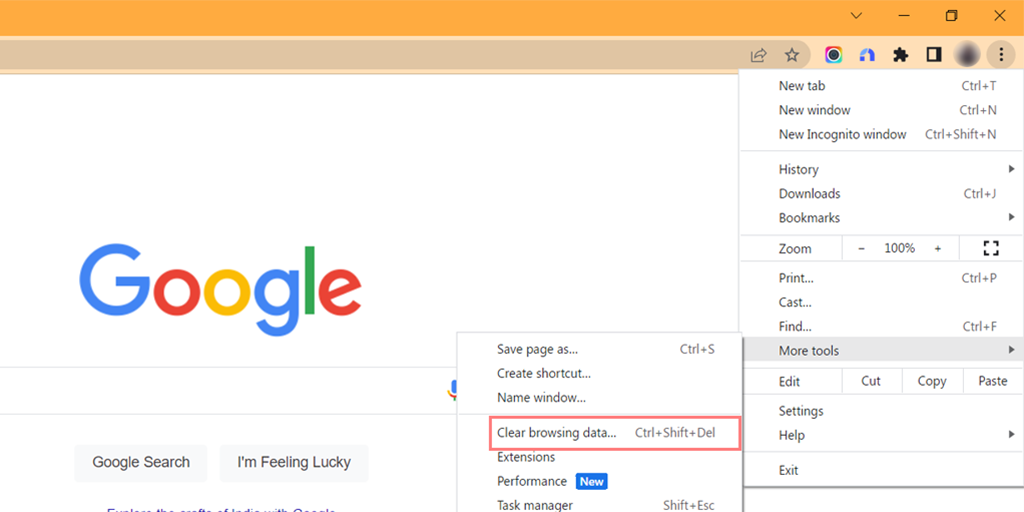
ステップ 3:ポップアップ ウィンドウが表示され、下の図に示すように、「基本」セクションにある 3 つのオプションをすべて選択できます。 これらのオプションは、「閲覧履歴」、「Cookie とその他のサイト データ」、「キャッシュされた画像とファイル」で構成されます。
ステップ 4: 「データを消去」をクリックしてプロセスを開始します。
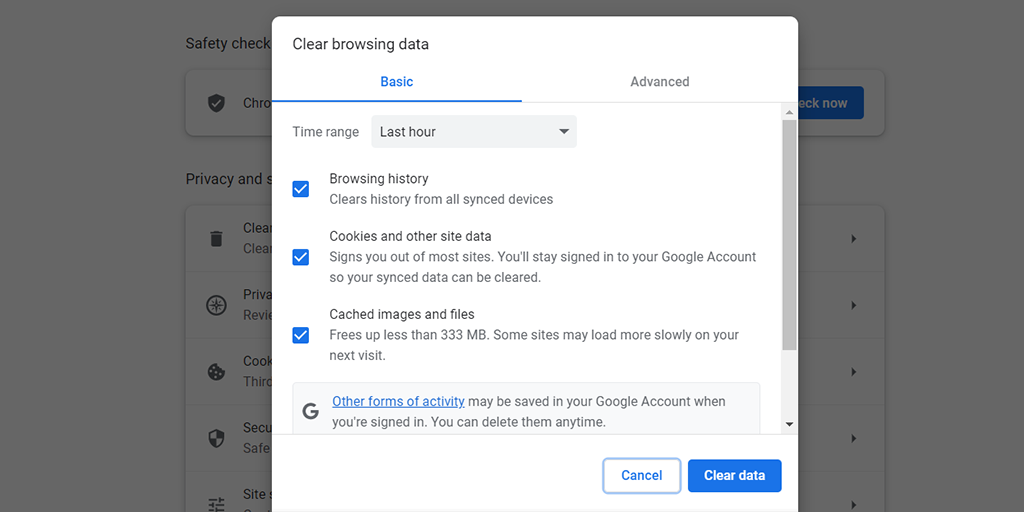
5.WordPressプラグインを確認する
欠陥のあるプラグインが問題の原因となっている場合は、それを見つけて削除または交換することが最善です。 最善の方法は、すべてのプラグインを一度に無効にして、エラーが存在するかどうかを確認することです。
表示されない場合は、WordPress プラグインの欠陥により「リソース制限に達しました」エラーが発生していることを意味します。 その後、各プラグインを 1 つずつ有効にして、Web サイトに再度アクセスしてみます。 特定のプラグインを有効にした後にエラーが表示された場合は、すぐにプラグインを削除してください。
これを行うには、 WordPress ダッシュボード > プラグインに移動し、すべてのプラグインを選択し、一括操作メニューから非アクティブ化 > 適用をクリックするのが最も簡単な方法です。
![HTTP NGINX 499 エラーを修正するにはどうすればよいですか? [6つの最良の方法] 5 Disable WordPress Plugins](/uploads/article/52895/gpRnpa5xAto8yqfr.png)
何らかの理由で WordPress ダッシュボードにログインできない場合は、FTP または FileZilla などのファイル転送プロトコル クライアント経由でサイトに接続することもできます。 wp_content フォルダー > pluginsに移動し、編集するプラグイン フォルダーを右クリックして、任意の名前に変更します。
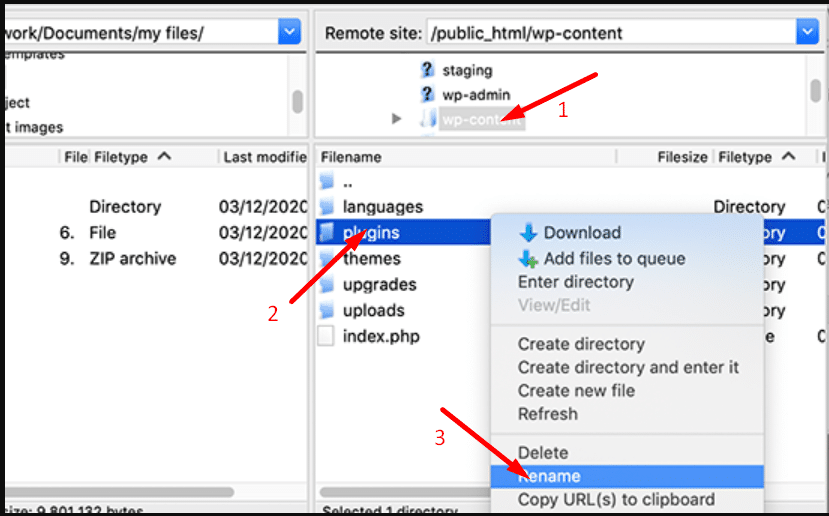
この方法は、WordPress サイトにインストールされているすべてのプラグインを無効にするのに役立ちます。
6. Web サイトで実行されているすべての内部プロセスを検査します。
一部の外部プロセスが原因でエラーが発生する必要はありません。 また、Web サイトのバックエンドで内部的に実行されている一部のプロセスが原因で発生する可能性もあります。
たとえば、コーディングが不十分で最適化が不十分なプラグインが WordPress サイトにインストールされている場合、内部でより多くのリソースを消費する可能性があります。 同様に、他の内部プロセスでも、予告なしにリソースが不正に使用される可能性があります。
- 不正なサードパーティ プラグイン:これは、このエラーが発生する主な理由の 1 つです。 これは、悪いプラグインは通常、割り当てられたリソースよりも多くのリソースを使用するためです。 これを回避するには、拡張が容易な VPS ホスティングを選択することを常にお勧めします。 可能であれば、高速でスムーズなエクスペリエンスを実現するために、常に WordPress に最適化された Web ホスティング サービスを選択してください。
- Web サイトのバックアップ: バックグラウンド バックアップを継続的に実行すると、割り当てられたリソースよりも多くのリソースが消費されるため、バックアップを毎週スケジュールする必要があります。
- Cron ジョブ: Cron ジョブは通常、リソースを大量に消費するタスクであり、実行中に CPU 使用率が増加します。
- 長くて複雑なデータベース クエリ: 長く複雑なクエリは実行に時間がかかり、データベース システム全体のパフォーマンスに影響を与える可能性があります。
- ハッカーが有害なスクリプトを挿入する:ハッカーは、ホスティング リソースを消費する有害なスクリプトを Web サイトに挿入します。
上記のことから、特に WordPress CMS の場合、すべての内部プロセス、サードパーティのコード、プラグインが「508 リソース制限に達しました」エラーを引き起こす主な原因であることが判明しました。

これを回避するには、プラグイン、テーマ、CMS を常に最新バージョンに更新して利用できるようにすることをお勧めします。 Web サイトがカスタム コードで構築されている場合は、可能であれば Web 開発者にレビューして最適化するよう依頼してください。
また、利用可能なアップデートがない場合は、それらをしばらく無効にして、別のオプションを使用してみてください。
7. 子テーマを無効にする
WordPress サイトで子テーマを使用している場合は、それに加えたすべての変更を確認できます。 変更が「リソース制限に達しました」エラーを引き起こす原因となっているかどうかを確認してください。
これを行うには、単純に親テーマに切り替えて、変化があるかどうかを確認します。
リソース制限に達しましたエラーの原因は何ですか?
WordPress サイトで「リソース制限に達しました」エラーが発生する原因のいくつかを以下に示します。
- リソースの制限: 「508 リソース制限に達しました」エラーが発生する最も一般的な原因は、Web ホストによるリソース使用量の制限であり、これにより Web サイトに一時的にアクセスできなくなることがあります。
- サーバーの過負荷:この特定のエラーは主にサーバー レベルで発生します。これは、CPU や RAM の使用量などのサーバー リソースに過度の負担がかかっていることを意味します。 これは主に、Web サイトのトラフィックが異常に急増するラッシュアワーに発生します。
- DDoS 攻撃:特定の地域からの Web サイト トラフィックの突然の急増は、DDoS 攻撃の兆候である可能性があります。 DDoS攻撃。
- 共有ホスティング: Web サイトが共有ホスティングでホストされている場合、または安価なエントリーレベルのホスティング パッケージを選択している場合、この種の問題が頻繁に発生する可能性があります。 このような状況では、Web サイトの機能を通常の状態に維持するために、リソース制限をアップグレードすることが最善です。
「リソース制限に達しました」エラーを防ぐためのヒント
リソース制限に達したエラーを防ぐための最良のヒントをいくつか確認してください。
- サーバー リソースの使用状況を監視する:サーバー リソースの使用状況を毎日監視することを強くお勧めします。 これは、Web サイトのダウンタイムを回避するために必要な予防措置を講じるのに役立ちます。
- 自社でメンテナンスを行う: ウェブホスティングサービスプロバイダーに頼りきらず、定期的にウェブサイトのメンテナンスを自分で行うようにしましょう。 これにより、しきい値制限を超えることなくリソースを賢明に使用してホスティング コストを制御できます。
- 通知を確認する: Web サイトのリソース使用量に関する通知やアラートをオンタイムで受け取るには、電子メールや電話番号などの連絡先の詳細をホスティング アカウントで最新の状態に保ちます。
- 専用ホスティングを優先する:手間をかけずに完全に安心して Web ホスティングを楽しみたい場合は、より高い割り当てやリソースなど、より適切な構成を備えたマネージド専用ホスティングを常に選択してください。 WPOven は、追加費用なしでエンタープライズ レベルの機能を備えた、コストに見合った Web ホスティング取引を提供します。 完全かつ真の安心感のある Web ホスティング エクスペリエンスを保証します。
まとめ
「リソース制限に達しました」エラーが発生した場合、それを修正して Web サイトの機能をできるだけ早く回復することが困難になる場合があります。 これを修正するには、サーバー リソースを増やすか、Web サイトのパフォーマンスを最適化する必要があります。 または、次の簡単な方法に従います。
- リソースの使用状況を確認する
- 後で Web サイトにアクセスしてみてください
- DDoS攻撃をチェックする
- ブラウザのキャッシュをクリアする
- WordPress プラグインを確認する
- Web サイトで実行されているすべての内部プロセスを調査する
- 子テーマを無効にする
ただし、上記のすべての方法を試してもエラーが解決しない場合は、Web ホスティング プロバイダーに問い合わせてサポートを求めてください。
よくある質問
リソースに制限があるとはどういう意味ですか?
「リソース制限に達しました」とは、Web サイトをホストしているサーバーが割り当てられたリソース制限を使い果たし、リクエストを満たすことができないことを意味します。 これらのリソースは、受信リクエストのメモリ ストレージ、CPU 使用率、および帯域幅のいずれかです。
エラー 508 を修正するにはどうすればよいですか?
次の方法に従ってエラー 508 を修正できます。
1. リソースの使用状況を確認する
2. 後で Web サイトにアクセスしてみてください
3. DDoS 攻撃をチェックする
4. ブラウザのキャッシュをクリアする
5.WordPressプラグインを確認する
6. Web サイトで実行されているすべての内部プロセスを検査します。
7. 子テーマを無効にする

Rahul Kumar は Web 愛好家であり、WordPress と Web ホスティングを専門とするコンテンツ ストラテジストです。 長年の経験と業界のトレンドを常に最新の状態に保つことに注力し、トラフィックを促進し、エンゲージメントを高め、コンバージョンを増やす効果的なオンライン戦略を作成しています。 ラーフル氏は、細部へのこだわりと魅力的なコンテンツを作成する能力により、オンラインでの存在感を向上させようとしているあらゆるブランドにとって貴重な人材となっています。